Einführung
Ruby ist eine Programmiersprache und Entwicklungsumgebung. Es wird häufig in Webanwendungen, Datenanalysen und anderen Allzweckprogrammen verwendet.
Diese Anleitung zeigt Ihnen zwei Möglichkeiten, Ruby auf einem Windows 10-System zu installieren.
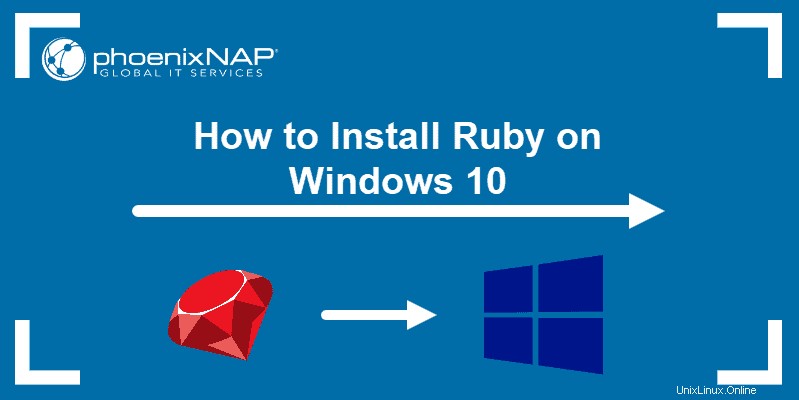
Voraussetzungen
- Ein System mit Windows 10, aktualisiert auf Version 2004 (Mai 2020)
- Ein Benutzerkonto mit Administratorrechten
- Zugriff auf die Kommandozeile / Powershell
(Klicken Sie auf Start> geben Sie „cmd“ ein> Rechtsklick> Als Administrator ausführen ODER Start> geben Sie „Powershell“ ein> Rechtsklick> Als Administrator ausführen)
Installieren von Ruby mit dem RubyInstaller-Tool
Dieser Prozess verwendet die neueste Version von der Ruby Developer Download-Seite. Auf dieser Seite gibt es mehrere Optionen.
Wenn das System zum Entwickeln von Software verwendet wird oder Sie sich nicht sicher sind, welches Sie wählen sollen, verwenden Sie eine Version mit Devkit (Entwicklerkit). Wenn Sie nur Ruby-Anwendungen ausführen müssen, verwenden Sie die Version Ohne Devkit .
Schritt 1:Laden Sie das RubyInstaller-Tool herunter
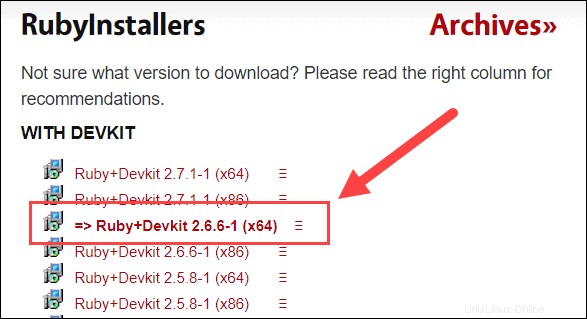
Verwenden Sie einen Webbrowser, um zur Download-Seite (oben verlinkt) zu navigieren. Wenn keine bestimmte Version benötigt wird, wählen Sie fett aus Möglichkeit:
Speichern Sie die Datei und merken Sie sich ihren Speicherort.
Schritt 2:Führen Sie das Ruby-Installationsprogramm aus
1. Navigieren Sie zum Speicherort von RubyInstaller und doppelklicken Sie.
2. Eine Einrichtung Dialog startet und zeigt die Lizenzvereinbarung an. Überprüfen Sie sie, aktivieren Sie das Kontrollkästchen, um die Vereinbarung zu akzeptieren, und klicken Sie dann auf Weiter .
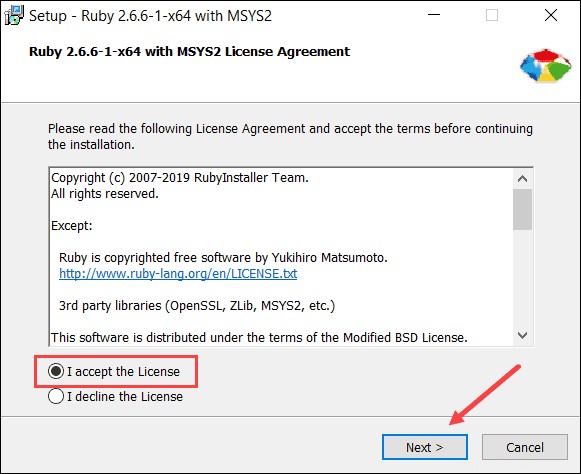
3. Das Installationsprogramm fordert Sie auf, den Installationsort und die zugehörigen Dateitypen anzupassen. Lassen Sie die Standardeinstellungen ausgewählt, es sei denn, das System erfordert etwas anderes, und klicken Sie dann auf Installieren .
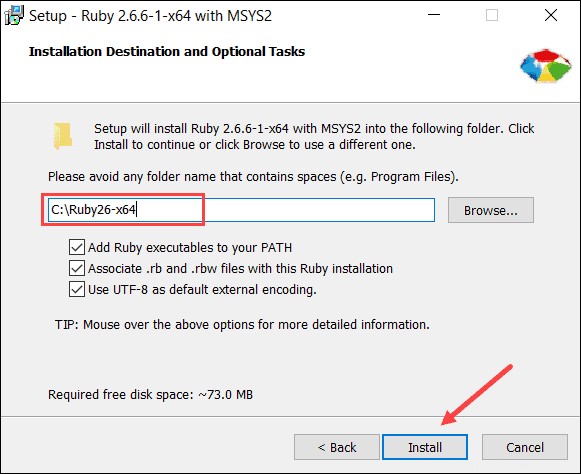
4. Das System fordert Sie auf, Komponenten auszuwählen. Übernehmen Sie die Standardeinstellungen und klicken Sie auf Weiter .
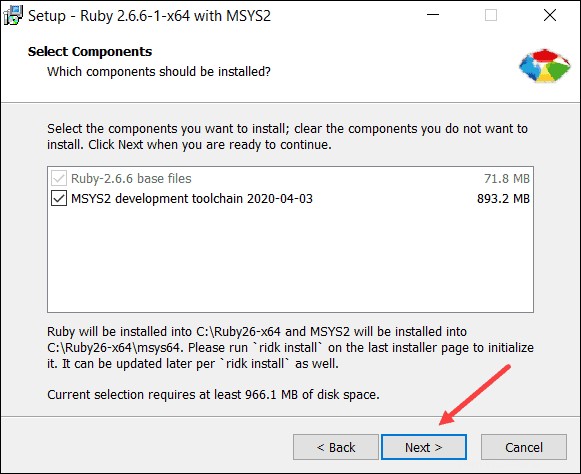
5. Der Setup-Dialog wird einige Minuten lang ausgeführt. Wenn Sie fertig sind, werden Sie aufgefordert „Run ‚ridk install‘ to setup MSYS2 and development toolchain.“ Lassen Sie dies aktiviert und klicken Sie auf Fertig stellen .
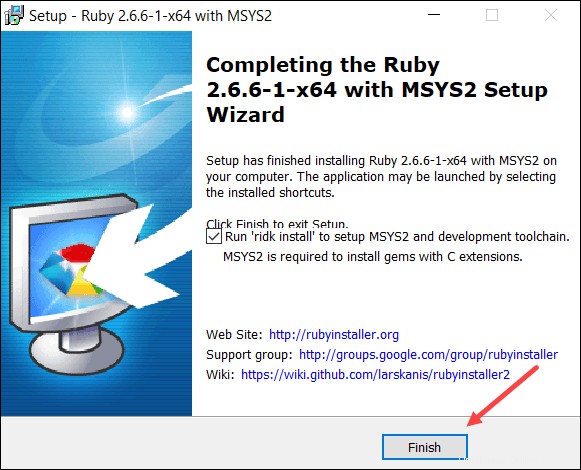
6. Ein schwarzes Fenster im Befehlszeilenstil mit der Bezeichnung RubyInstaller2 for Windows wird angezeigt . Wählen Sie die zu installierenden Komponenten aus. Drücken Sie Eingabe um die Standardwerkzeuge zu installieren.
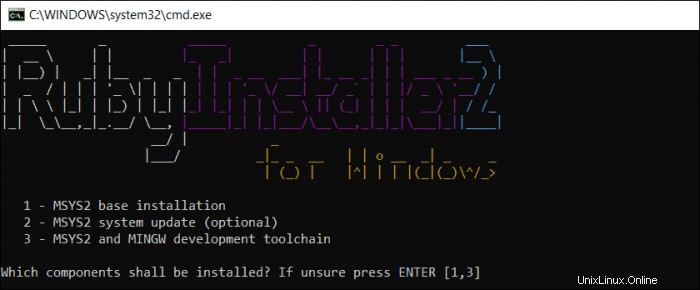
7. Drücken Sie nach Abschluss des Vorgangs die Eingabetaste erneut, damit das Installationsprogramm geschlossen wird.
Schritt 3:Überprüfen Sie die Ruby-Installation
Wenn Sie Terminalfenster geöffnet haben, schließen Sie sie. Öffnen Sie ein neues Terminalfenster und geben Sie Folgendes ein:
ruby –vDas System zeigt die aktuelle Version von Ruby an, die auf Windows 10 installiert ist.

Ruby mit dem Linux-Subsystem installieren
Schritt 1:Aktivieren Sie das Windows-Linux-Subsystem (WSL)
Öffnen Sie eine Befehlszeile und geben Sie den folgenden Befehl ein:
dism.exe /online /enable-feature /featurename:Microsoft-Windows-Subsystem-Linux /all /norestartDas System benötigt einen Moment, um die Funktion zu aktivieren. Stellen Sie dann sicher, dass Sie das System neu starten, damit die Änderungen wirksam werden.
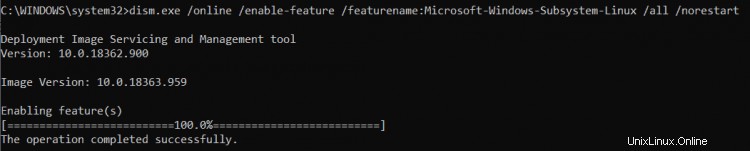
Schritt 2:Linux-Distribution installieren
1. Starten Sie nach dem Neustart des Systems den Microsoft Store , klicken Sie auf Suchen , und geben Sie Linux ein . Der Store listet mehrere verschiedene Linux-Versionen auf, die unter Windows ausgeführt werden können. Wenn Sie keine Präferenz haben, Ubuntu 20.04 ist eine moderne, einfach zu bedienende Version.
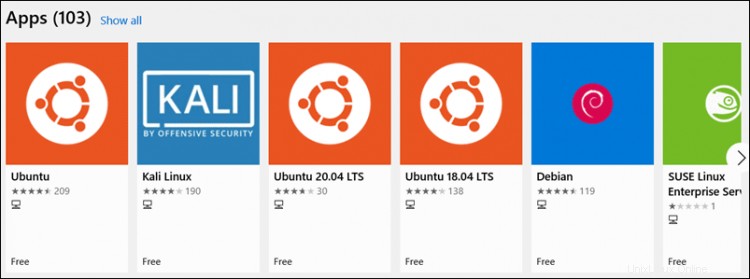
2. Wählen Sie die Version aus und klicken Sie dann auf Abrufen .
3. Der Shop zeigt an, dass Sie die Software jetzt besitzen. Wählen Sie Installieren . Möglicherweise werden Sie aufgefordert, sich mit einem Microsoft-Konto anzumelden. Sie können die Anmeldung überspringen.
4. Sobald der Vorgang abgeschlossen ist, können Sie entweder auf Starten klicken oder verlassen Sie den Microsoft Store .
5. Suchen Sie im Startmenü nach dem Ubuntu Linux Subsystem . Öffnen Sie es, um die Installation abzuschließen.
6. Folgen Sie den Anweisungen und richten Sie ein Benutzerkonto und ein Passwort für das Ubuntu-Subsystem ein. Die Ausgabe teilt dann mit, dass Sie Ubuntu erfolgreich installiert haben.
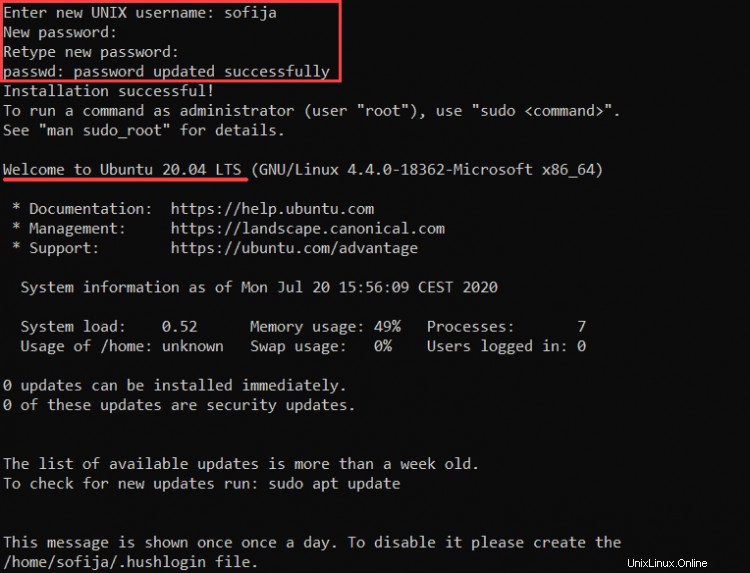
Schritt 3:Aktualisieren Sie das Linux-Subsystem
Wenn Sie Linux verwenden, ist es wichtig, das System und die Softwarepakete zu aktualisieren, bevor Sie neue Software installieren.
Um Ihr Linux-Subsystem zu aktualisieren, öffnen Sie eine Befehlszeile und geben Sie Folgendes ein:
sudo apt update
Lassen Sie den Vorgang abschließen. Möglicherweise werden Sie aufgefordert, die Installation einiger Pakete zu bestätigen – geben Sie dazu y ein und Enter .
Schritt 4:Ruby installieren
Sobald Ihr Linux-Subsystem vollständig installiert und aktualisiert ist, installieren Sie Ruby, indem Sie Folgendes eingeben:
sudo apt install ruby-full
Bestätigen Sie die Installation mit y und Enter .
Schritt 5:Überprüfen Sie die Installation
Um zu überprüfen, ob Ruby erfolgreich unter Windows 10 installiert wurde, geben Sie den folgenden Befehl ein:
ruby –vDas System sollte die aktuelle Version der installierten Ruby-Software anzeigen.
